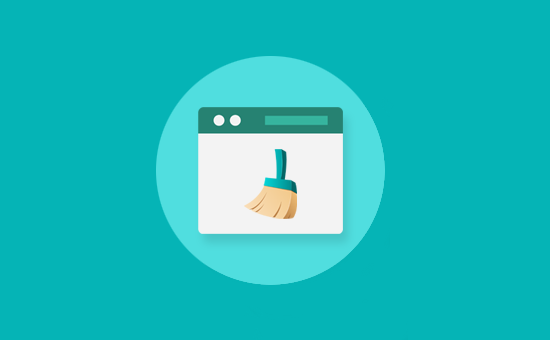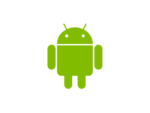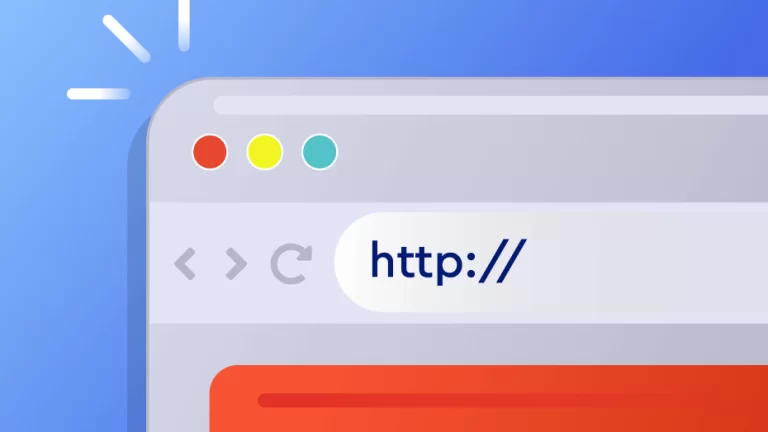Как очистить кэш браузера?
Современные браузеры удобные и практичные для пользователей. Они научились быстро загружать страницы, изображения и видео. В этом помогает кэширование. Что это такое, почему иногда нужно чистить кэш и как это сделать? Мы в Tuthost знаем ответы на эти вопросы и делимся с вами полезной информацией.
Что такое кэш браузера?
Кэш — это данные разных веб-сайтов, которые сохраняются на локальном устройстве пользователя. В браузере есть папка, в которой загруженные элементы сохраняются для будущего использования. При повторном посещении веб-страницы браузер проверяет, не находится ли копия файлов на странице в кэше. Браузер извлекает данные из кэша, когда он содержит данные с запрошенного сайта. Их повторная загрузка с сервера сайта не требуется, поэтому скорость отображения контента возрастает.
Другими словами, кэш браузера – это механизм, который сохраняет копии веб-страниц и ресурсов на вашем устройстве для быстрого доступа к ним в будущем. Кэш браузера используется для ускорения загрузки страниц, так как вместо того, чтобы загружать ресурсы заново каждый раз, когда вы посещаете сайт, браузер использует сохраненные копии.
Что такое кэшируемые данные?
Общие ресурсы в кэше браузера включают графический контент, текстовое содержимое, HTML, CSS и Javascript. Кэш браузера относительно мал по сравнению со многими другими типами данных.
Вот некоторые из основных типов данных, сохраняемых в кэше браузера:
- Данные веб-сайта, такие как текст, изображения, видео и HTML-файлы, упрощают загрузку сайта в будущем и предоставляют возможность просмотра некоторых частей веб-сайта в автономном режиме.
- Документы из веб-приложений повышают эффективность просмотра страниц в автономном режиме.
- Скрипты, исполняемые на стороне клиента, настройки оформления (файлы CSS), фрагменты HTML-кода.
- Персонализированные пользовательские настройки для отдельных веб-сайтов или браузера в целом. Например, вы можете настроить такие параметры, как размер шрифта, стиль оформления, цветовая схема или масштаб.
Владельцы веб-сайтов могут указывать, какие данные кэшировать. Для каждого сайта это может быть разная информация.
Как использовать кэш браузера?
Никаких дополнительных настроек не требуется. Кэш браузера автоматически включен в большинстве браузеров, таких как Google Chrome, Mozilla Firefox и Microsoft Edge. Просто посетите любой сайт, и браузер сохранит копию страницы и ее ресурсов в кэше. При последующих посещениях сайта браузер будет использовать сохраненные копии для быстрого доступа к содержимому.
Что происходит при очистке кэша?
При очистке кэша все сохраненные на локальном устройстве данные будут удалены. При повторном посещении сайтов контент снова будет загружаться с сервера. Это может привести к более медленной загрузке страниц.
Зачем делать очистку кэша?
В большинстве случаев вы даже не замечаете кэширования браузера. Оно работает в фоновом режиме и обычно не влияет на работу в интернете. Но иногда устаревшие данные мешают корректному отображению сайтов. Например, вы часто заходите на ресурс, и кэшированные данные содержат старый SSL-сертификат. Владелец веб-сайта установил другой, но вы не увидите обновления, пока подгружаются устаревшие данные из кэша. Очистка поможет решить проблему.
Очистка кэша браузера может помочь решить проблемы с загрузкой страниц и проблемы с отображением веб-сайтов.
Как очистить кэш на стационарных компьютерах
Очистить кэш на ПК или ноутбуке довольно просто. Для этого используется функционал браузера, а инструкции по удалению зависят от конкретного приложения на вашем компьютере.
Все браузеры имеют функцию очистки кэша, которая удаляет сохраненные копии веб-страниц и ресурсов. В Google Chrome вы можете нажать на три точки в правом верхнем углу экрана, выбрать “Настройки”, далее “Приватность и безопасность” и “Очистить данные браузера”. В Mozilla Firefox вы можете выбрать “История” в меню и нажать “Очистить последний час/всю историю”. В Microsoft Edge вы можете выбрать “Настройки и больше” в меню и выбрать “Очистить данные браузера”. Ниже приведены еще варианты как очистить кэш браузеров.
Google Chrome
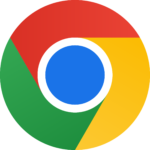
Чтобы очистить кэшированные данные в Google Chrome, необходимо открыть меню «История» в настройках. Для быстрого вызова можно использовать сочетание клавиш «Ctrl+H». Далее нужно выбрать «Очистить историю», и отметить галочкой «Изображения и другие файлы, сохраненные в кэше». Осталось нажать «Удалить данные» и дождаться завершения процесса.
Этот способ подходит и для мобильных браузеров Chrome.
Mozilla Firefox

В Mozilla Firefox очистка тоже не представляет сложностей. Достаточно вызвать меню и выбрать «Настройки». После переходите к строке «Приватность и Защита». Найдите раздел «Кэшированное веб-содержимое» и выберите «Очистить сейчас» для удаления сохраненных данных.
Если вы не хотите удалять историю или cookie-файлы, уберите соответствующие галочки.
Safari
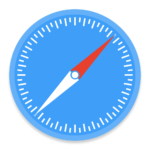
В браузере от Apple очистить кэш тоже легко. Откройте «Safari», перейдите в меню «Настройки» — «Дополнения». Активируйте отображение пункта «Разработка» в строке меню. Когда пункт появится в меню, нажимайте на него и выбирайте «Очистить кэши».
В Safari очистку также можно выполнить сочетанием клавиш ⌥ + ⌘ + E.
Opera
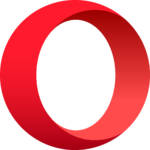
В Opera удалить сохраненные на локальном ПК данные помогут такие шаги:
- Откройте вкладку «История» и перейдите к строке «Очистить историю посещений». Вызвать это окно также можно сочетанием Ctrl + Shift + Del.
- Отметьте «Кэшированные изображения и файлы».
- Вы можете выбрать период, за который удаляете данные. Нажмите кнопку «Очистить историю посещений».
Остается дождаться удаления.
Microsoft Edge
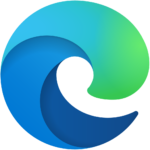
Браузер от Microsoft также предлагает простую возможность удаления кэша. Войдите в «Параметры», найдите строку «Очистить данные браузера», нажмите пункт «Выберите, что нужно очистить». Поставьте отметку около пункта «Кэшированные данные и файлы», выберите «Очистить» и дождитесь удаления.
Как видите, процесс совсем не сложен. Даже начинающие пользователи ПК легко справятся с очисткой кэша.
Как очистить кэш браузера на мобильных платформах
Возможности браузеров позволяют чистить кэш и на мобильных устройствах, но на Android есть и более простой способ.
- Откройте «Настройки».
- Перейдите в раздел с приложениями. Его название может немного отличаться в зависимости от модели устройства.
- В списке приложений найдите браузер, для которого хотите очистить данные. Установленные вами браузеры будут на вкладке «Загруженные». Используйте вкладку «Все», чтобы найти установленный по умолчанию браузер. Нажмите «Очистить данные», затем «ОК» для подтверждения.
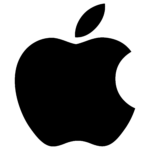
Пользователи iPhone и iPad также могут удалить кэшированные данные в настройках своего устройства. Для этого перейдите в настройки, найдите браузер Safari, далее выберите «Очистить историю и данные» и нажмите «ОК». Некоторые пользователи жалуются, что после такой очистки им приходится заново вводить пароли на сайтах. Чтобы этого не произошло, можно использовать альтернативный способ:
- В настройках коснитесь Safari.
- На открывшейся вкладке листайте вниз и найдите «Дополнения».
- Откройте «Данные сайтов».
- Коснитесь пункта «Удалить все данные».
Помните, что переполнение кэша на мобильных платформах негативно сказывается на работе устройства и может привести к «тормозам».
Кроме того, вы можете очистить кэш сайта.
Как очистить кэш сайта?
Если у вас есть проблемы с загрузкой определенного сайта, вы можете очистить кэш только для этого сайта. В Google Chrome вы можете нажать на три точки в правом верхнем углу экрана и выбрать “Инструменты разработчика”. Затем выберите “Application” и “Clear storage”. В Mozilla Firefox вы можете нажать на клавишу F12 и выбрать “Storage” в меню. В Microsoft Edge вы можете выбрать “Инструменты разработчика” в меню и выбрать “Application” и “Clear storage”.
Выводы
Кэш браузера – это полезный механизм, который помогает ускорить загрузку веб-страниц, но иногда может вызывать проблемы, которые можно решить очисткой кэша.
Кэшированные данные ускоряют загрузку страниц и делают работу в интернете удобнее. Однако переполнение кэша и несвоевременная очистка может привести к проблемам. Устаревшие данные могут привести к неправильному отображению сайтов или замедлению работы мобильных устройств.
А если вам нужен надежный VPS-хостинг с простым управлением, в Tuthost есть Virtualizor — удобная панель управления VPS.